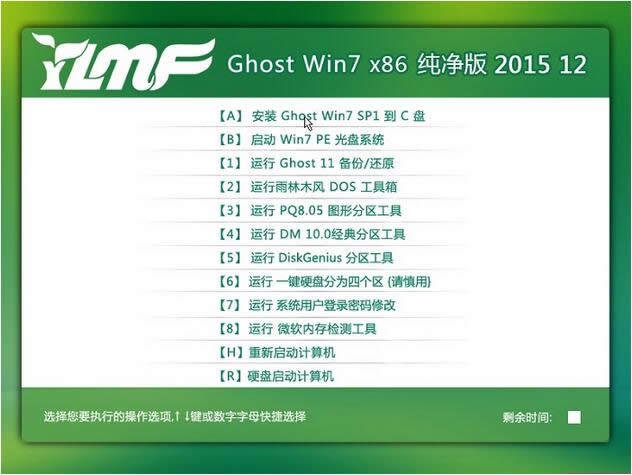|
Windows 7,中文名称视窗7,是由微软公司(Microsoft)开发的操作系统,内核版本号为Windows NT 6.1。Windows 7可供家庭及商业工作环境:笔记本电脑 、平板电脑 、多媒体中心等使用。Windows 7可供选择的版本有:入门版(Starter)、家庭普通版(Home Basic)、家庭高级版(Home Premium)、专业版(Professional)、企业版(Enterprise)(非零售)、旗舰版(Ultimate)。 在这种Windows7桌面教程中,我想给你一个什么样的桌面是一个简要说明。你可以安排在电子桌面上的图标,就像你可以安排实物真正的桌面 - 移动起来,把一个在另一个上面,他们重新洗牌,并扔掉。许多用户把文件和快捷方式程序在桌面上,使他们可以很容易地找到他们。我想告诉你的Windows桌面的一些有趣的功能。
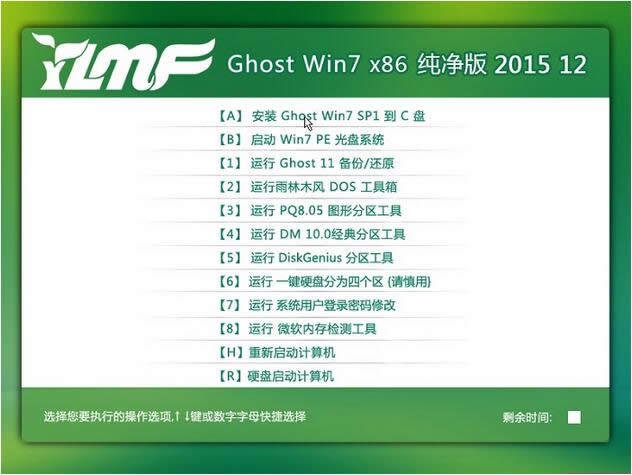
Windows 7的桌面菜单
通过右键单击桌面上的任意位置顶部,你可以访问的功能菜单。这些功能使您可以移动,更改视图,并按照在桌面上的图标。它也将打开窗户为您更改您的桌面的外观。
把你的鼠标查看。这将打开另一个菜单,您可以使用通过选择,大图标,中等图标或小图标来改变你的图标的大小。您还可以自动排列图标,自动排列。当新的项目被删除,如果选中该功能会自动整理桌面上你的图标。对齐图标网格将保留所有图标在一条线上,不会让你把他们脱节您的桌面上。 Windows 7的视图显示如果选中将显示在桌面上的所有图标桌面图标。如果没有选中任何图标将显示在桌面上。小工具把信息和有趣的事情,你的桌面上。在视图菜单中的显示桌面小工具选项将显示或隐藏任何选定的小工具。
在此菜单中的另一个桌面工具是排序。再次右键单击任意位置在您的桌面上,并把你的鼠标排序,使子菜单出现。
Windows 7的排序菜单上桌面
当你添加和删除桌面上的图标,他们往往会得到放置在任何地方,有时需要进行排序。通过选项排序由名称,大小,项目类型,或修改日期的图标进行排序。该名称选项按字母顺序排列的图标。尺寸将通过的文件的大小进行排序。项目类型将组均优于图标,.pdf文件,文件夹等修改日期将根据它们被放在桌面上的日期组织他们。
在菜单的刷新选项就会刷新桌面上的小工具以及可能更改图标。
粘贴和粘贴快捷方式选项将变灰你,直到你复制的东西要放到桌面上。
复原复制用于取消复制文件到桌面。在Windows XP中,如果一个文件从C盘到桌面复制,你意识到你抄错了文件,你将不得不手动将它放回。在Windows 7中,可以使用复原复制按钮做出的改变。
Windows 7的桌面上的新菜单
右键点击桌面并选择新会弹出一个子菜单选项,可用于创建新的文件夹,文件或桌面上的快捷方式。这份名单将根据您所安装的程序改变从计算机到计算机。
如果选择文件夹中的新文件夹会发生在桌面上的文件夹名称突出了你改变。该快捷方式选项会打开一个窗口,供您浏览到你想创建快捷方式的文件。一旦你选择了文件,单击确定,您将返回到桌面创建快捷方式。任何其他的选择将会把所选择的程序在桌面上相关联,为您命名文件。
windows 7 的设计主要围绕五个重点——针对笔记本电脑的特有设计;基于应用服务的设计;用户的个性化;视听娱乐的优化;用户易用性的新引擎。 跳跃列表,系统故障快速修复等,这些新功能令Windows 7成为最易用的Windows。
|